Google Chrome je jedným z najpopulárnejších webových prehliadačov a karty uľahčujú multitasking. Zistite, ako jednoducho prepínať medzi kartami.
Google Chrome je jedným z najpopulárnejších webových prehliadačov, čiastočne vďaka svojim kartám. Jednoduchosť a efektívnosť prehliadača Chrome urobiť z neho aj internetový prehliadač pre milióny ľudí. Používanie kariet uľahčuje navigáciu medzi viacerými webovými stránkami. Tieto karty však môžu byť často neorganizované, čo sťažuje prepínanie medzi nimi.
Bežným spôsobom prechodu medzi kartami v prehliadači Chrome na počítači je jednoduché kliknutie na požadovanú kartu v hornej časti obrazovky. Existuje však niekoľko ďalších spôsobov, ako preskočiť medzi kartami v prehliadači Google Chrome. Často prehliadaným spôsobom prepínania medzi kartami v prehliadači Chrome je používanie klávesových skratiek.
Prechádzajte medzi kartami v prehliadači Chrome pomocou skratiek
Toto sú niektoré z obľúbených skratiek na pohyb medzi kartami v prehliadači Chrome. Fungujú s PC aj Mac, ale namiesto klávesu Ctrl budete na Macu používať kláves Command.
Prejdite na ďalšiu kartu v prehliadači Chrome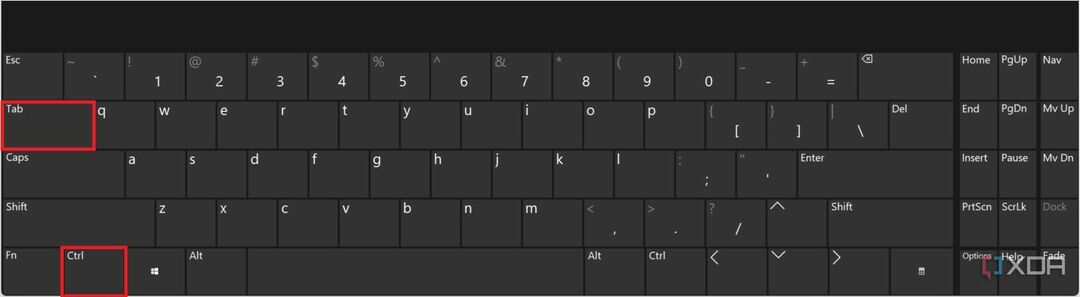
Stlačením klávesov na klávesnici sa môžete posunúť o jednu kartu dopredu Ctrl a Tab kľúče. Ak ste na poslednej karte, vrátite sa späť na prvú kartu v tomto okne. Môžete tiež držať Ctrl a klepnite na Tab opakovane pre rýchly posun o niekoľko kariet dopredu.
Preskočte o kartu späť v prehliadači Chrome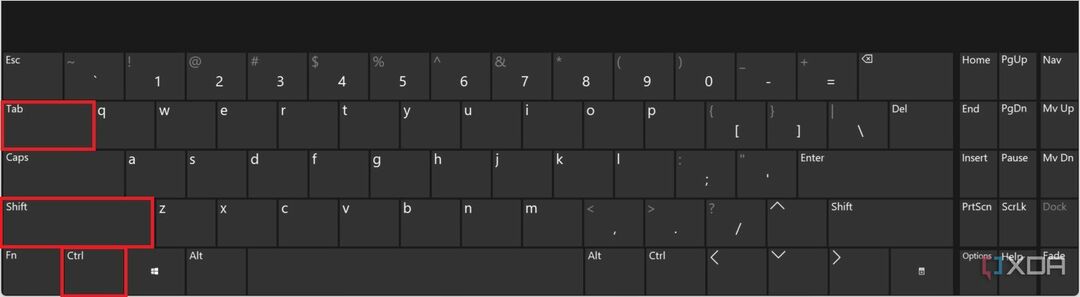
Môžete tiež preskočiť o kartu späť, čo je veľmi podobné pohybu vpred. Jediný rozdiel je v tom, že stlačíte aj tlačidlo Shift kľúč. Pre skok späť stlačte Ctrl, Shift, a Tab. Opäť môžete stlačiť tlačidlo Tab viackrát, ak chcete presunúť viac ako jednu kartu.
Preskočte na poslednú kartu v prehliadači Chrome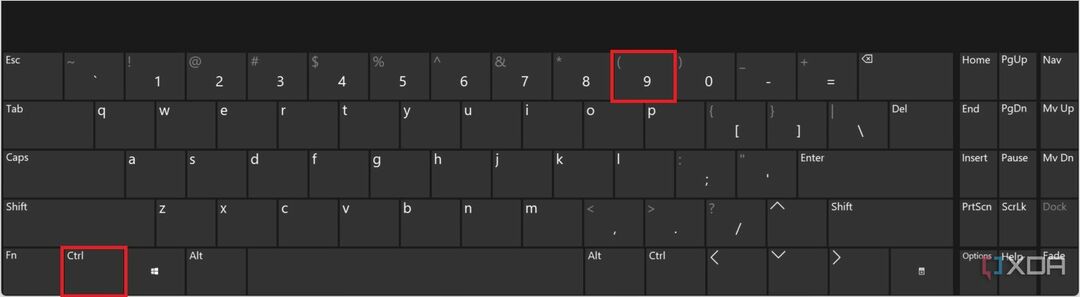
Existuje dokonca aj skratka na preskočenie úplne na poslednú kartu v prehliadači Chrome. Stačí stlačiť tlačidlo Ctrl kľúč, za ktorým nasleduje číslo 9 kľúč. Týmto sa automaticky presuniete na úplne poslednú kartu prehliadača Chrome v okne.
Prejdite na konkrétnu kartu v prehliadači Chrome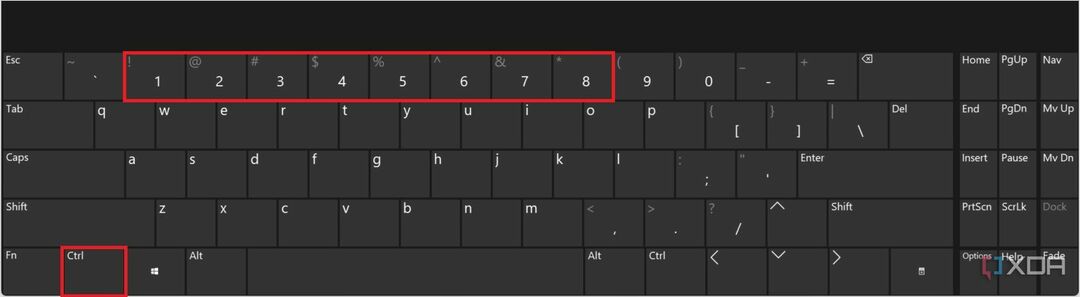
Nakoniec môžete pomocou číselných tlačidiel prejsť na ľubovoľnú kartu v prehliadači Google Chrome. Stlačte tlačidlo Ctrl a jeho číslom na paneli kariet v hornej časti obrazovky. Ak chcete napríklad otvoriť tretiu kartu zľava, stlačíte Ctrl a 3. Bohužiaľ, táto metóda má od čísla iba osem kariet 9 klávesom sa dostanete na poslednú kartu.
Prepnite v prehliadači Chrome na karty inkognito
Prehliadač Google Chrome má režim súkromného prehliadania, ktorý vám umožňuje otvoriť nové okno s vlastnými kartami. Inkognito neukladá údaje o prehliadaní ani nepoužíva súbory cookie. Nevýhodou je, že nebudete môcť obnoviť žiadne zatvorené karty. Nikto z počítača však nemôže vidieť, čo ste vyhľadali.
Otvorenie nového okna inkognito v prehliadači Chrome trvá len niekoľko krokov a na navigáciu medzi kartami môžete použiť všetky vyššie uvedené skratky.
- Pri otvorenom prehliadači Google Chrome kliknite na tlačidlo ponuky vpravo hore na ikonu s tri zvislé bodky.
- Ďalej vyberte Nové okno inkognito z rozbaľovacej ponuky.
- Nakoniec začnite prehliadať ako zvyčajne. Po dokončení zatvorte okno inkognito.
Prechádzajte medzi kartami v prehliadači Chrome na mobilných zariadeniach
Prehliadač Google Chrome funguje na mobilných zariadeniach vrátane smartfónov a tabletov trochu inak. Mobilná aplikácia však stále podporuje používanie viacerých kariet. Jediný rozdiel je v tom, že medzi kartami neexistujú žiadne skratky. Okrem toho karty v aplikácii Chrome pre smartfóny nie sú počas prehliadania viditeľné a možno ich zobraziť iba na stránke Karty. Hoci Google testoval zviditeľnenie kariet v aplikácii pre smartfóny sa to nikdy neujalo.
- Klikni na námestie v spodnej ponuke aplikácie Chrome.
- Vyberte aplikáciu, ktorú chcete otvoriť, alebo potiahnutím doľava zobrazte aplikácie inkognito.
Správa kariet v prehliadači Google Chrome
V prehliadači Google Chrome je ľahké sa dostať cez karty, ale klávesové skratky uľahčujú prechod medzi nimi. Stále by ste sa však mali snažiť obmedziť počet otvorených kariet. Otvorené karty nielen sťažujú navigáciu, ale tiež zaberajú a tona RAM. Ďalšou praktickou funkciou je, že v histórii prehliadača môžete nájsť predtým zavreté karty a pokračovať tam, kde ste prestali. Ak máte problém nájsť aplikáciu, ktorú si pamätáte, že ste ju nechali otvorenú v aplikácii Chrome, nezabudnite skontrolovať sekciu Inkognito.